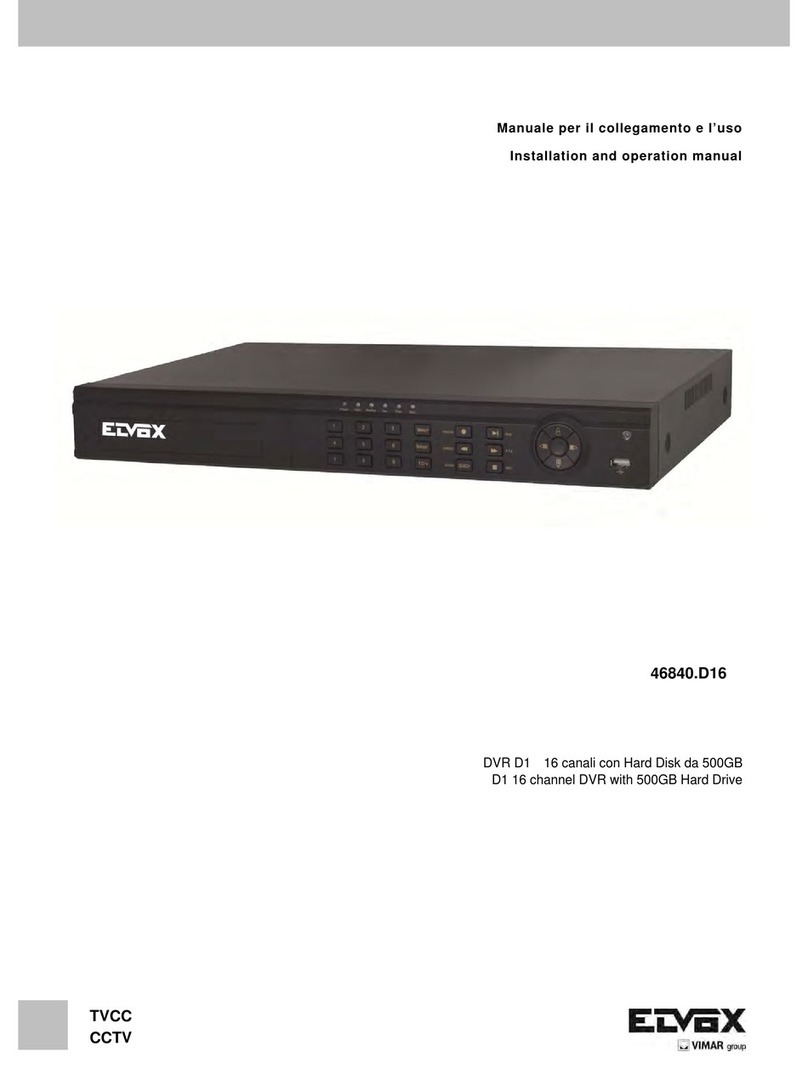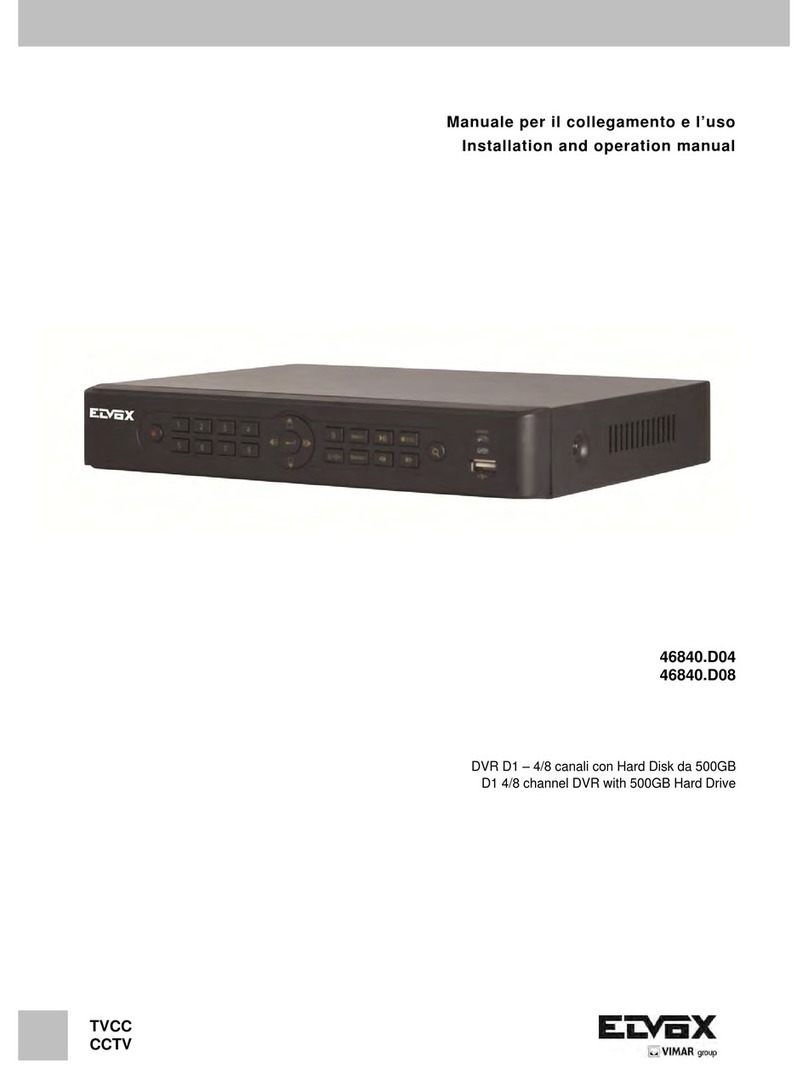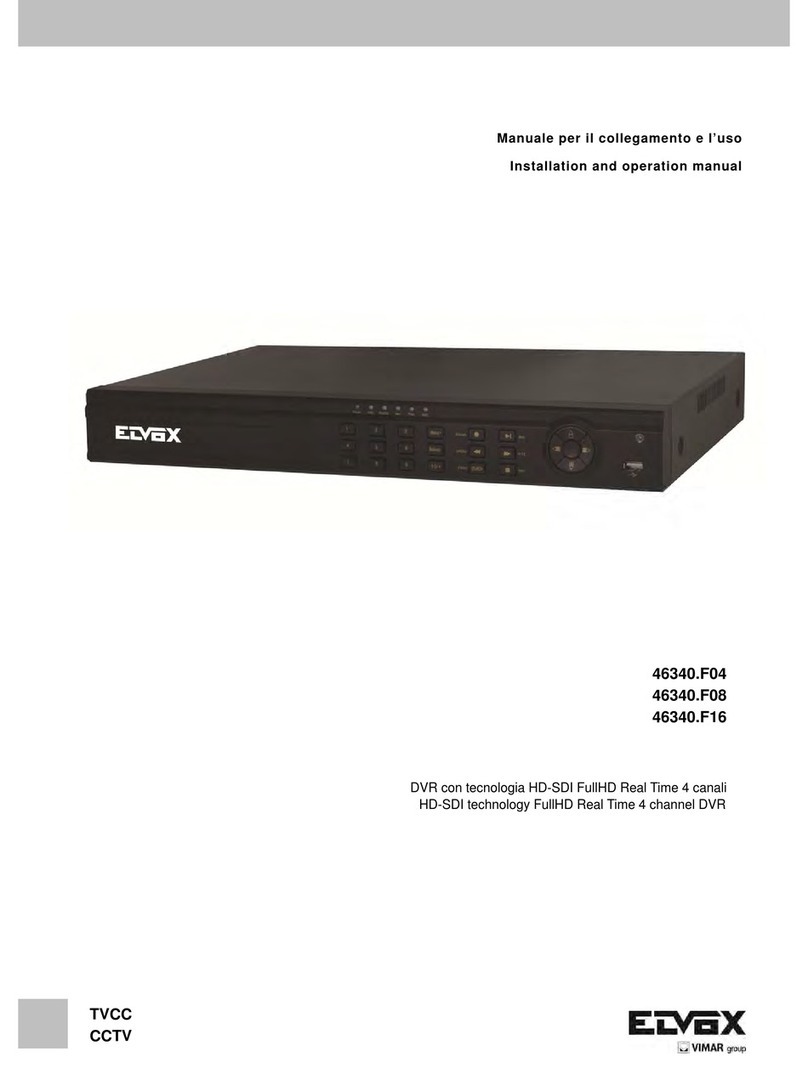9IT
TVCC
8.4 Riproduzione per ricerca immagine
Passaggio 1: Accedere a MenuÆCercaÆscheda Immagine.
Passaggio 2: Selezionare i dati e i canali sul lato destro.
Passaggio 3: Premere il pulsante “Cerca” per ricercare un'immagine registrata.
Passaggio 4: Una volta identificata l'immagine di un allarme, l'utente può fare doppio clic sull'immagine per riprodurre
la registrazione.
Si può bloccare l'immagine facendo clic sul pulsante “Blocca”. Fare clic sul pulsante “Salva” per copiare l'immagine
sull'HDD. Fare clic su “Salva tutto” per copiare tutte le immagini sull'HDD.
Nota: Per poter riprendere delle immagini al momento dell'allarme, deve essere attivata la funzione Scatto nella
“Gestione allarmi” per gli svariati tipi di allarme. Per maggiori dettagli, consultare Configurazione dettagli.
9. Back up
Questa unità supporta il backup con un'unità USB flash e HDD USB.
Passaggio 1: accedere a MenuÆscheda Backup.
Passaggio 2: Impostare l'orario di inizio e di termine, selezionare i canali e fare clic sul pulsante Cerca per visualizzare
i dati ricercati nella casella elenco backup dati
Passaggio 3: Selezionare un file richiesto o contrassegnare con un segno di spunta “Tutti” per selezionare tutti i file di
dati. Fare clic sul pulsante di Backup per visualizzare la finestra informazioni di backup.
Passaggio 4: Nell'interfaccia informazioni di backup, l'utente può verificare le informazioni correlate per eseguire il
back up di file. Tali opzioni includono i dispositivi di archiviazione, il dispositivo per la riproduzione del backup e il tipo
di salvataggio dei file. Quindi fare clic sul pulsante Avvia per iniziare il backup.
10.Sorveglianza da remoto
Al fine di poter vedere il DVR in rete, deve essere connesso a una LAN/WAN o Internet. L'impostazione di rete deve
essere eseguita conformemente.
10.1 Accesso al DVR da LAN
•Accedere a MenuÆImpostazioni ÆImpostazioni di rete come indicato di seguito:
•Inserire l'indirizzo IP, la sottorete e il gateway. Se si utilizza DHCP, abilitare DHCP su DVR e router. Accedere a
Menu ÆInformazioni ÆRete, quindi l'utente è in grado di verificare le impostazioni del DVR.
•Accedere a Impostazione registrazione per impostare i parametri video di rete quali la risoluzione, la frequenza di
quadro ecc.